发布时间:2023-06-06 09:21:30来源:JQDEMO.COM
CorelDRAW如何制作棒棒糖矢量图标?众所周知,我们可以在CorelDRAW软件中绘制各种矢量图标,软件也为我们提供了许多实用的绘制工具。但是对于一些新手用户来说,他们对软件的制作步骤了解不多,一起来看看操作方法吧。

1、启动软件,创建新文件
首先启动CorelDRAW软件,创建一个新的文件,并命名保存它。选择椭圆工具,按住CTRL键绘制一个正圆。

2、加厚并变成弧形
选择圆形,在属性栏中加粗轮廓线,然后选择弧形,将两个节点调整到下图中的形状。

3、设置为圆形端头
打开轮廓笔工具,将端头设置为圆头,即圆弧状态。

4、画一个圆
用椭圆形工具,画一个正圆形,填充成黑色,缩小中间的位置

5、画一个大圆
将大一点的圆形画在空白处,轮廓加粗,填充设置为无填充设置。

6、设置端头和弧形
将端头设置为圆头,与上述步骤一致,然后调整为弧形,可调整两个节点改变形状。

7、把它放在合适的位置
将这个弧线放在左下角,与小圆重叠,如下图所示,可调整节点改变长度。

8、小组或合并
所有的群组都可以选择,也可以合并成一个图形,如下图所示。

注意事项:
可绘制矢量图形CorelDRAW软件CorelDRAW软件可使用焊接软件,快速修剪图形
CorelDRAW如何制作棒棒糖矢量图标的方法已经为大家带来了,希望能帮助到大家。JQ下载站还有许多软件操作方法和测评信息,快来关注我们吧,精彩不容错过。

CorelDRAW提示为盗版软件怎么办 提示为盗版软件解决方法

CorelDRAW2019怎么快速扣出动漫人物 快速扣出动漫人物方法介绍

coreldrawx4抛物线怎么画 画抛物线方法介绍

CorelDraw2020怎么应用箭头形状工具 箭头形状工具应用方法

CorelDraw2020怎么绘制平行线条 绘制平行线的操作方法

CorelDraw2020中怎么填充图形 填充图形的方法有哪些

CorelDraw2020怎么绘制弧线 绘制弧线的具体操作方法

CorelDraw2020怎么全部解锁 全部解锁的具体操作方法

CorelDraw2020怎么设置自动备份文件 设置自动备份文件教程

CorelDraw2020怎么裁剪图片 剪辑图片的操作流程

CorelDraw2020怎么去掉背景图案 去除背景图案方法有哪些

CorelDraw2020怎么设置打散图形 设置图形分散的方法有哪些
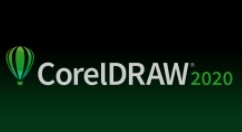
CorelDraw2020怎么移动复制图形 移动复制图形的方法有哪些

CorelDraw2020怎么添加字体 添加字体的方法有哪些

CorelDraw2020怎么选中多个图形 选择多个图形的方法有哪些

真传奇无双
359.96M | 挂机养成

太清攻速超变传奇
未知 | 挂机养成

复古180传奇
未知 | 挂机养成

狂烈零氪专属
未知 | 挂机养成

天局
325.70M | 挂机养成

冰雪传奇上古鬼王
196.80MB | 挂机养成

我本沉默传奇
31.75MB | 挂机养成

传奇破解版
304M | 挂机养成

狂龙神器
113.17M | 挂机养成

壹趣无限诡秘
未知 | 挂机养成

良心传奇寒刀打金版
21.32MB | 挂机养成

数码大冒险qq微信版
915.9M | 休闲益智

命运z僵尸生存最新版
130.9M | 休闲益智

机甲变身大作战最新版
65.9M | 动作格斗

茶苑关牌手机版
90.2M | 卡牌对战

宝宝成长乐园手机版
183.8M | 休闲益智
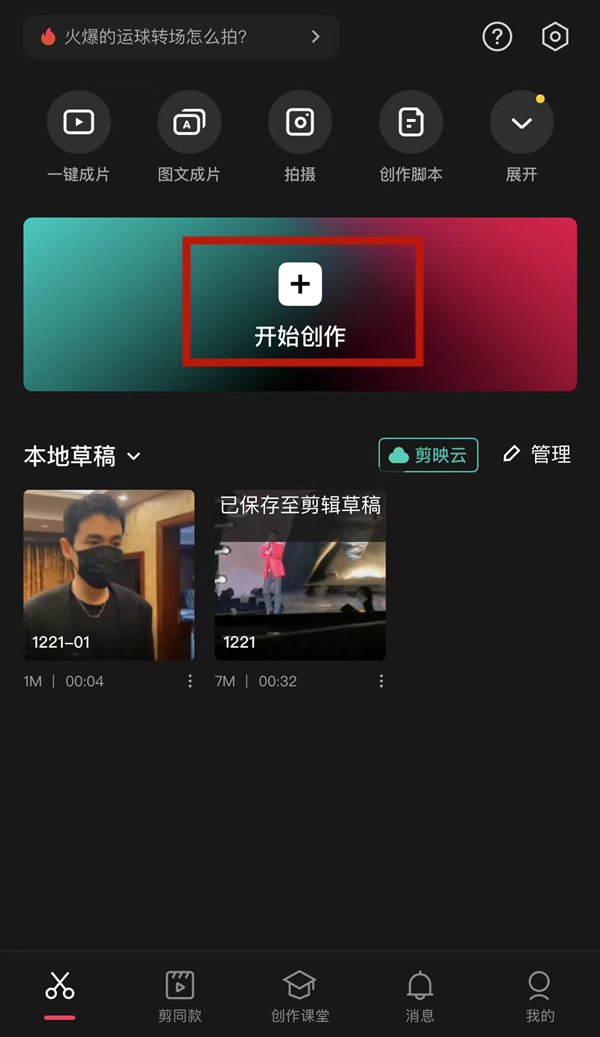
2023-04-17
抖音月付金是做什么的 月付金使用规则分享
oppo手机怎么开启随身卡包 开启随身卡包方法介绍
4399游戏盒在哪修改个人资料 修改个人资料方法
Taptap隐私政策如何查看 隐私政策查看方法介绍
红米Note12Pro+热点如何开 Note12Pro+热点打开方法介绍
微博如何管理动图表情 管理动图表情方法分享
iPhone13如何找回被删照片 找回被删照片方法介绍
opporeno9pro游戏助手怎么开 游戏助手开启方法介绍
真我10怎么显示电量数字 显示电量数字教程分享